华硕k505bp笔记本怎么使用u盘安装win8系统
2017-11-29 14:15:01
华硕k505bp笔记本是一款2017年新上市的笔记本电脑,这款电脑采用了amda9-9420处理器以及amd系列显卡,能够满足用户们日常使用的需求,那么这款华硕k505bp笔记本如何安装win8系统呢?今天u启动为大家分享华硕k505bp笔记本使用u盘安装win8系统的操作方法。

操作步骤:
1、把制作好的u盘启动盘插入电脑的usb接口中,重启电脑,按开机画面提示的boot热键进入u盘启动设置界面,设置u盘启动之后电脑会进入u启动主菜单界面,选择运行win8pe按回车键进入,如图所示:
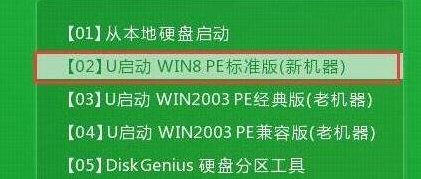
2、在u启动pe装机工具中把win8镜像文件安装在c盘中点击确定,如图所示:
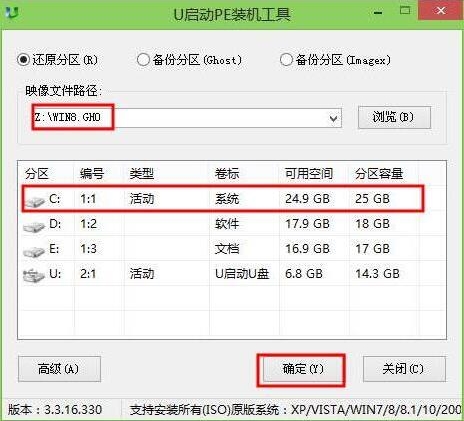
3、提醒程序将执行还原操作,点击确定,如图所示:
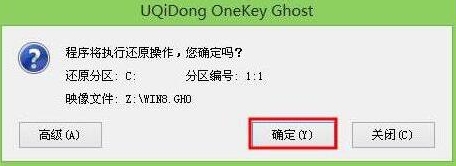
4、接下来是程序还原操作,等待还原操作结束即可,如图所示:
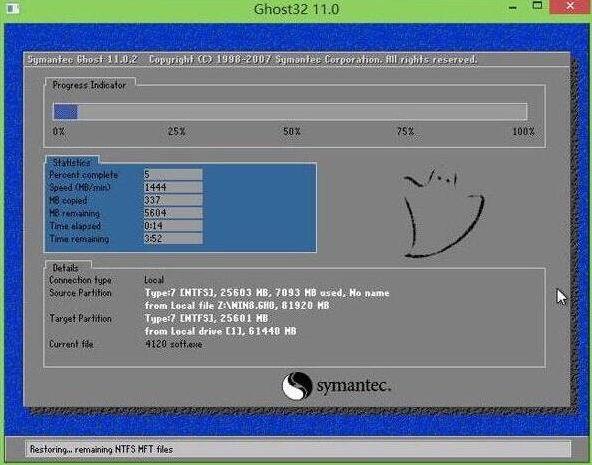
5、电脑再次重启电脑会自动进行安装,等待安装结束之后就可以正常使用win8系统。如图所示:

华硕k505bp笔记本安装win8系统的操作步骤就为用户们介绍到这边了,如果用户对安装win8系统还不熟悉可以参考以上方法步骤进行安装哦,希望本篇教程对大家有所帮助,更多u盘安装win8系统教程请关注u启动官方网站。
本文由U启动编辑发表。转载此文章须经U启动同意,并请附上出处(U启动)及本页链接。
原文链接:http://www.uqidong.com/syjc/9013.html
原文链接:http://www.uqidong.com/syjc/9013.html
华硕VivoBook14 2021版笔记本如何通过bios设置u盘启动
最近有位使用华硕VivoBook14 2021版笔记本的用户想要为电脑重新安装系统,但是不知道怎么设置u盘启动...
- [2022-08-08]荣耀MagicBook 15 2021 锐龙版笔记本怎么通过bios设置
- [2022-08-07]雷神911PlusR笔记本使用u启动u盘重装win7系统教程
- [2022-08-07]神舟战神ZX9-DA3DA笔记本安装win11系统教程
- [2022-08-07]华硕ProArt StudioBook笔记本如何进入bios设置u盘启动
- [2022-08-06]雷神911M创作大师笔记本安装win10系统教程
- [2022-08-06]宏碁Acer 墨舞EX214笔记本怎么通过bios设置u盘启动
- [2022-08-06]华硕 无畏360笔记本一键重装win11系统教程
U盘工具下载推荐
更多>>-
 win7系统重装软件
[2022-04-27]
win7系统重装软件
[2022-04-27]
-
 怎样用u盘做u启动系统盘
[2022-02-22]
怎样用u盘做u启动系统盘
[2022-02-22]
-
 怎么进入u盘装机系统
[2022-02-22]
怎么进入u盘装机系统
[2022-02-22]
-
 win7硬盘安装工具
[2022-02-16]
win7硬盘安装工具
[2022-02-16]
Copyright © 2010-2016 www.uqidong.com u启动 版权所有 闽ICP备16007296号 意见建议:service@uqidong.com
 神舟战神Z8-DA7NT笔记本重装win10系
神舟战神Z8-DA7NT笔记本重装win10系
 华硕VivoBook14 2021版笔记本如何通过
华硕VivoBook14 2021版笔记本如何通过
 win7pe启动盘制作软件
win7pe启动盘制作软件
 u启动win 8pe系统维护工具箱_6.3免费
u启动win 8pe系统维护工具箱_6.3免费
 荣耀MagicBook 15 2021 锐龙版笔记本怎
荣耀MagicBook 15 2021 锐龙版笔记本怎
 win10怎么安装视频教学
win10怎么安装视频教学
 u启动u盘启动安装原版win8系统视频
u启动u盘启动安装原版win8系统视频
 win11系统如何初始化电脑
win11系统如何初始化电脑
 win11系统怎么删除pin码
win11系统怎么删除pin码

 联想win8改win7bios设置方法
联想win8改win7bios设置方法
 技嘉uefi bios如何设置ahci模式
技嘉uefi bios如何设置ahci模式
 惠普电脑uefi不识别u盘怎么办
惠普电脑uefi不识别u盘怎么办
 win8改win7如何设置bios
win8改win7如何设置bios
 bios没有usb启动项如何是好
bios没有usb启动项如何是好
 详析bios设置显存操作过程
详析bios设置显存操作过程
 修改bios让电脑待机不死机
修改bios让电脑待机不死机